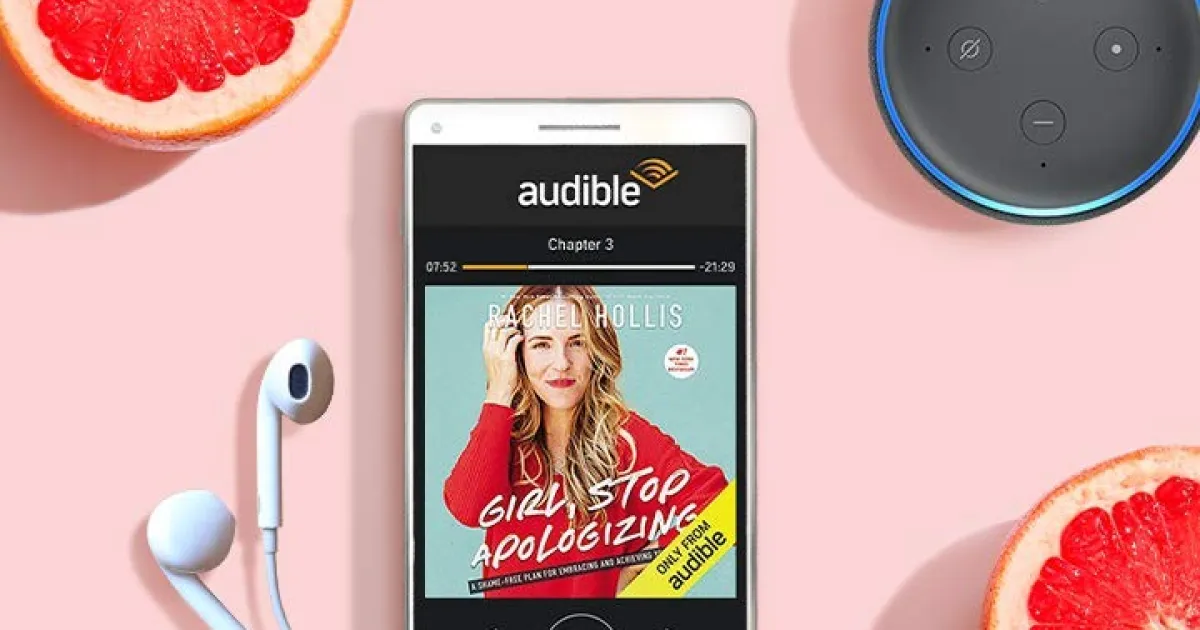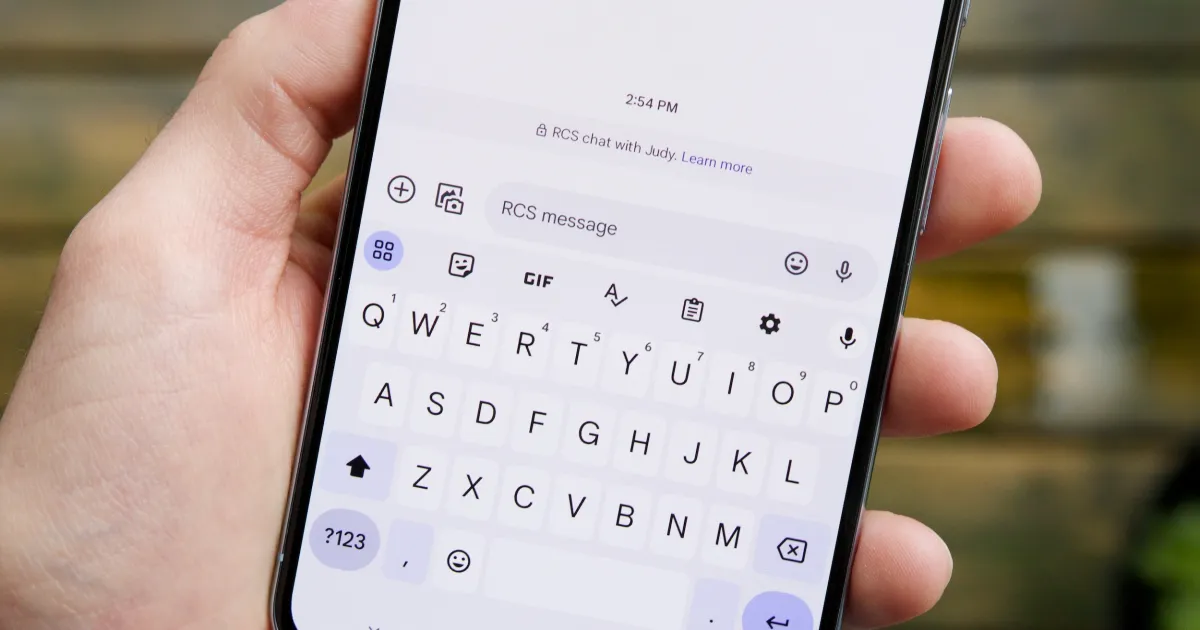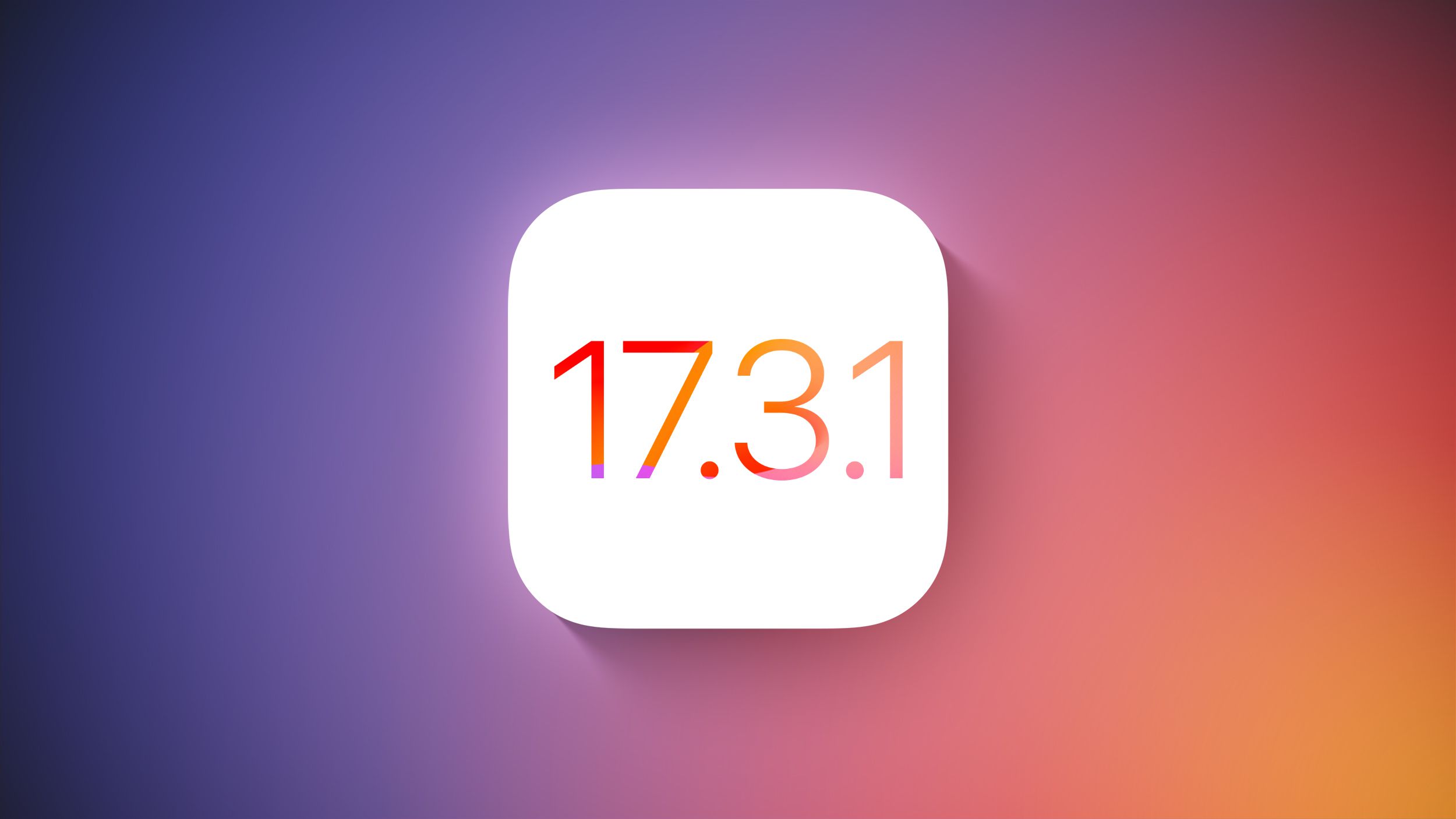苹果通过转录使播客更易访问 📜🔊
播客比以往任何时候都更容易获取
“`html
iOS 17.4 更新 Podcast 文字版现已在 iPhone 上提供!
Apple 再次展示了其在包容性和可访问性方面的承诺,通过在最新的 iOS 17.4 更新中引入文本副本到 Apple Podcasts。此次更新不仅包括错误修复和新功能,还为所有用户带来了 Podcasts 体验的显著改进。通过播客文本副本,听众现在可以跟着口头内容一起阅读,甚至在文本副本内搜索特定单词或短语。🎧📚
查找播客的文本副本:
在播放播客时访问播客的文本副本,请执行以下步骤:
- 打开你的 Podcast 应用。
- 开始播放一个播客。
- 点击屏幕底部的媒体播放器。
- 查找带有引号的讲话气泡符号并点击它。
现在你可以在播客播放时阅读文本副本 – 就像为播客打字幕一样!在滚动文本副本时要小心,因为点击单词或短语将会快进或倒带播客到那个时间点。屏幕底部的便捷搜索功能让你能轻松地在播客内搜索特定单词或短语。📱🗣️
启用此功能后,将应用于你以后听的所有播客。每次你在播放播客时打开媒体播放器,文本副本将自动显示。要在此视图中禁用文本副本,只需点击屏幕左上角的播客艺术品。🖼️❌
如果你喜欢阅读播客文本副本而不听音频,以下是如何操作:
- 打开你的 Podcast 应用。
- 在“即将播放”下,点击播客标题卡角落的三个点。
- 点击“查看文本副本”。
现在你可以按照自己的节奏阅读文本副本。要在文本副本内搜索特定单词或短语,点击屏幕右上角的放大镜图标。🧐🔍
苹果播客的文本副本质量如何?
根据个人经验,苹果提供的播客文本副本通常准确清晰,即使处理基于英语的口音和方言时也是如此。该功能方便地忽略了口吃情况,并正确处理了同音词。大多数专有名词,如人名和公司名称,在文本副本内都是大写且拼写正确的。然而,在特定播客剧集中,某些专有名词可能会有偶尔的拼写错误,比如 Yvette Pierpaoli 的名字或术语“黑死病”。😄📖
虽然文本副本通常可靠,但存在一个缺点:缺少说话者标识。文本副本不会在任何时候识别谁在说话。当新的说话者开始时,文本副本会跳过一行,但不会指明说话者是谁。当尝试跟随涉及多个说话者或区分重叠声音的对话时,这可能会带来挑战。尽管如此,在文本副本内的搜索功能有助于定位播客内的特定引用或引用。🔍🔊
🎙️问答: 👉 Q: 我能在旧版 iOS 上访问播客文本副本吗? 👉 A: 不行,文本副本功能仅适用于 iOS 17.4 版本及以后的版本。
👉 Q: 播客文本副本对英语以外语言的播客有效吗? 👉 A: 虽然文本副本是为基于英语的播客设计的,但对其他语言的播客也可以提供一定程度的转录准确性。
👉 Q: 苹果是否会继续改进播客文本副本中的说话者识别功能? 👉 A: 苹果以根据用户反馈不断改进功能而闻名。未来的更新可能会解决播客文本副本中缺少说话者识别的问题。
苹果包含播客文本副本是朝着让所有人都能访问播客体验的积极步骤。通过准确的文字转录和可搜索的界面,Apple Podcasts 成为了一款更适合所有播客爱好者的平台。🎧📚
若想获取更多关于 iOS 更新和其他 Apple 相关话题的信息,请查看以下资源:
- iPhone 上的绿色和橙色点到底是什么意思?
- iOS 17.4 Beta 中的新表情符号:从凤凰到断链
- 欧盟各国和 App Store 选项
- Comcast 同意终止 10G 品牌广告
- 见面 Flip,这款赠送免费物品的病毒视频应用
“`Sure, here is the HTML translated into Chinese, with the original information of the src attribute preserved:
“`html
告诉我们,您觉得新的转录功能有帮助吗?在下面的评论中分享您的想法和经验!别忘了通过与您的朋友和播客爱好者分享本文来传播这个信息!🗣️📢
“`
If you need any further assistance or have any other requests, feel free to ask!